iPhone ไม่ส่งข้อความไปยัง Android – เหตุผลและการแก้ไขที่นี่
เมื่อคุณตกอยู่ในกรณีที่คุณไม่สามารถส่งข้อความไปยังโซเชียลมีเดียบน iPhone ของคุณได้ การส่งข้อความมาถึงเพื่อช่วยเหลือคุณ อย่างไรก็ตามไม่ได้หมายความว่าจะสมบูรณ์แบบและปลอดภัยจากปัญหา ผู้ใช้หลายคนบ่นว่าไม่สามารถส่งข้อความถึงผู้ใช้ที่ไม่ใช่ iPhone ได้ iPhone เครื่องนี้ไม่ส่งข้อความไปยัง Android เป็นปัญหาที่น่าหงุดหงิดที่เจ้าของ iPhone ทุกคนสามารถมีส่วนร่วมได้ โชคดีที่ปัญหาที่น่ารำคาญนี้มาพร้อมกับวิธีต่างๆ ในการแก้ไขปัญหา ซึ่งเป็นเหตุผลว่าทำไมคุณถึงมาที่นี่ทุกวันนี้ ดังนั้นอ่านตอนนี้เพื่อดูการแก้ไข 8 ข้อสำหรับข้อความ iPhone ของคุณที่ไม่ส่งไปยังปัญหา Android
รายการแนะนำ
สาเหตุที่เป็นไปได้ที่ทำให้ iPhone ไม่ส่งข้อความไปยัง Android 8 วิธีแก้ไขปัญหา iPhone 16 ไม่สามารถส่งข้อความไปยัง Android ได้อย่างมีประสิทธิภาพ คำถามที่พบบ่อยเกี่ยวกับ iPhone ถึง Andorid Message Send Failureสาเหตุที่เป็นไปได้ที่ทำให้ iPhone ไม่ส่งข้อความไปยัง Android
การมาถึงก่อนวิธีแก้ไข iPhone ที่ไม่ส่งข้อความไปยัง Android เป็นสาเหตุที่เป็นไปได้เบื้องหลังปัญหานี้ ความจริงก็คือ ปัญหานี้อาจเกิดขึ้นเนื่องจากมีปัญหามากมายบนอุปกรณ์ของคุณ และนี่คือปัญหาบางส่วน
การเชื่อมต่อเซลลูล่าร์. หากคุณมีปัญหาเกี่ยวกับการเชื่อมต่อ อาจทำให้ไม่สามารถส่งข้อความถึงใครก็ได้
หมายเลขที่ถูกบล็อค. ไม่ว่าจะตั้งใจหรือไม่ก็ตาม หากคุณพยายามส่งข้อความไปยังหมายเลขที่ถูกบล็อคไว้ ก็จะไม่ประสบผลสำเร็จ
ข้อบกพร่องของซอฟต์แวร์/ข้อบกพร่อง. ข้อบกพร่องเล็กๆ น้อยๆ อาจทำให้ iPhone ของคุณมีฟังก์ชันการทำงานที่ไม่เหมาะสม ส่งผลให้คุณไม่สามารถส่งข้อความ iPhone ไปยัง Android ได้
8 วิธีแก้ไขปัญหา iPhone 16 ไม่สามารถส่งข้อความไปยัง Android ได้อย่างมีประสิทธิภาพ
ตอนนี้คุณมีความคิดเกี่ยวกับสาเหตุที่ทำให้ iPhone ไม่ส่งข้อความไปยังปัญหา Android ไม่ว่าจะเป็นอะไรก็ตาม จำเป็นอย่างยิ่งที่จะต้องแก้ไขและใช้งาน ด้านล่างนี้เป็นวิธีแก้ปัญหาที่มีประสิทธิภาพ 8 ข้อในการแก้ไขปัญหานี้
แก้ไข 1. ตรวจสอบการตั้งค่าอุปกรณ์
ก่อนที่จะดำเนินการใดๆ ให้ตรวจสอบการตั้งค่าข้อความของ iPhone ก่อน คุณอาจกำหนดการตั้งค่าบางอย่างที่ทำให้ iPhone ไม่ส่งข้อความไปยังอุปกรณ์ที่ไม่ใช่ iPhone (Android) เช่น การเปิดหรือปิดตัวเลือกเฉพาะ หากต้องการตรวจสอบการตั้งค่าข้อความ ให้ทำดังนี้:
ในแอป "การตั้งค่า" ให้ค้นหาวิธีไปที่ "ข้อความ" จากนั้นตรวจสอบให้แน่ใจว่าปุ่มสวิตช์ "MMS" หรือ "SMS" เปิดอยู่
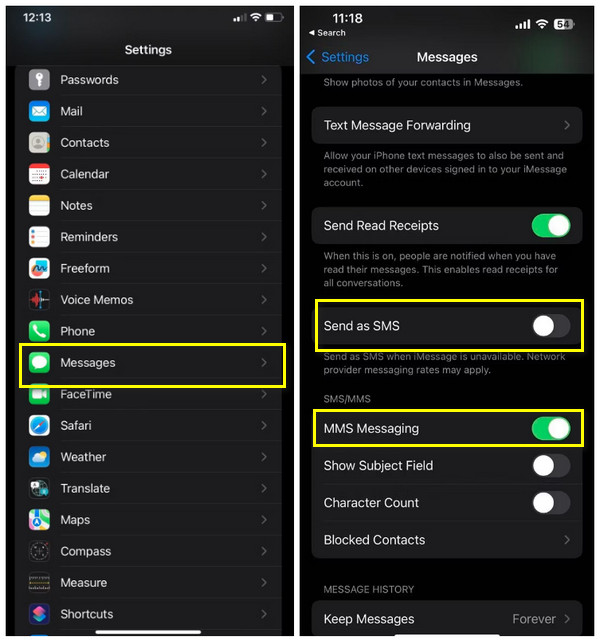
แก้ไข 2. ตรวจสอบหมายเลขผู้รับ
อาจเป็นไปได้ว่าคุณอาจบล็อกหมายเลขของผู้รับโดยที่คุณไม่สังเกตเห็น ซึ่งเป็นสาเหตุที่ทำให้ iPhone ไม่ส่งข้อความไปยัง Android ดังนั้นดูว่าหมายเลขไม่ได้ถูกบล็อกที่ฝั่งของคุณหรือไม่
ในการเริ่มต้น ไปที่ "การตั้งค่า" จากนั้นไปที่ "ข้อความ" หลังจากนั้นให้แตะ "รายชื่อที่ถูกบล็อก" และดูว่าหมายเลขของผู้รับอยู่ในรายการบล็อกหรือไม่ หากเป็นเช่นนั้น โปรดปลดบล็อกมัน
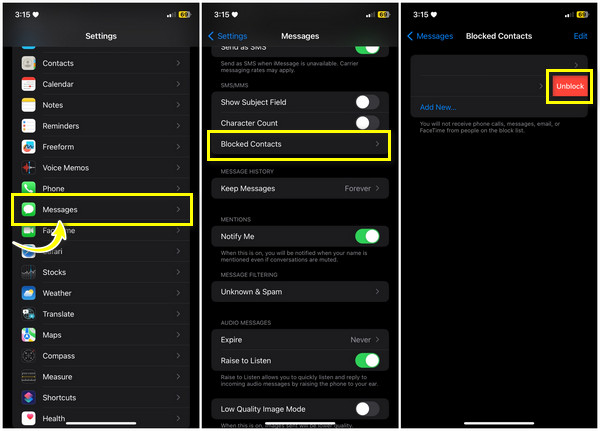
แก้ไข 3. ปิดใช้งานโหมดเครื่องบิน
หาก iPhone ของคุณเปิดฟีเจอร์โหมดเครื่องบิน คุณจะไม่สามารถส่งข้อความหรือเชื่อมต่อกับเครือข่ายไร้สายได้ ดังนั้นหลังจากตรวจสอบการตั้งค่าเครื่องแล้วอย่าลืมโหมดเครื่องบินด้วย
เข้าถึง "โหมดเครื่องบิน" ใน "ศูนย์ควบคุม" หรือ "การตั้งค่า" ปัด iDevice ขึ้นหรือลงเพื่อเปิด "ศูนย์ควบคุม" แล้วแตะปุ่ม "เครื่องบิน" เพื่อปิด ยืนยันว่าไม่ใช่สีส้ม
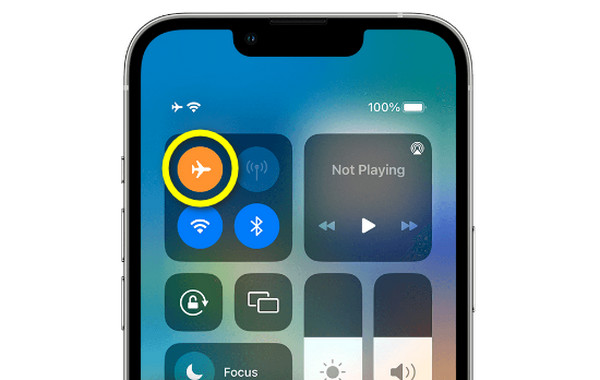
แก้ไข 4. บังคับให้ออกจากแอป Messages
การก้าวไปสู่ขั้นตอนอื่นที่ไม่ซับซ้อนในการแก้ไข iPhone ที่ไม่ส่งข้อความไปยัง Android คือการเปิดใช้งาน Messages อีกครั้ง หากแอปทำงานไม่ถูกต้อง ให้ลองออกแล้วเปิดใหม่อีกครั้ง การเริ่มแอปใหม่จะช่วยได้
สำหรับ iPhone ที่มีปุ่มโฮม ให้แตะสองครั้งที่ปุ่มวงกลมโฮมเพื่อเปิดแอปพื้นหลัง ในขณะที่การ "ปัดขึ้น" จะเป็นการดำเนินการกับ iPhone ที่ไม่มีปุ่มโฮม จากนั้นปัดแอพ Messages ขึ้นเพื่อบังคับปิด
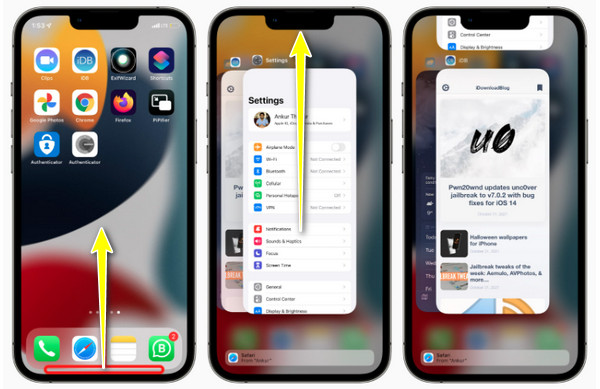
แก้ไข 5. รีสตาร์ท iPhone
หนึ่งในวิธีแก้ปัญหาที่ตรงไปตรงมาที่สุดในการแก้ไขปัญหาง่ายๆ เช่น iPhone ไม่ส่งข้อความไปยัง Android คือการรีสตาร์ทอุปกรณ์ของคุณ วิธีนี้สามารถแก้ไขข้อบกพร่อง ข้อบกพร่อง และปัญหาอื่น ๆ ที่ซ่อนอยู่บน iPhone ของคุณได้ ดูขั้นตอนด้านล่างเพื่อรีสตาร์ท iPhone ของคุณ ทั้งนี้ขึ้นอยู่กับรุ่น
สำหรับ iPhone ที่มีปุ่มโฮม:
กดปุ่ม "Side" หรือ "Top" ค้างไว้ โดยส่วนใหญ่เป็นปุ่ม "Power" ของ iPhone โปรดรอจนกระทั่งแถบเลื่อนปิดเครื่องปรากฏขึ้น ลากเพื่อปิดอุปกรณ์ของคุณ หลังจากนั้น ให้เปิด iPhone ของคุณโดยกดปุ่ม "Power" อีกครั้ง
สำหรับ iPhone ที่ไม่มีปุ่มโฮม:
กดทั้งปุ่ม "ระดับเสียง" และ "ด้านข้าง" พร้อมกันเพื่อดู "แถบเลื่อนปิดเครื่อง" ลากแถบเลื่อนเพื่อปิดอุปกรณ์ของคุณ จากนั้นกดปุ่ม "ด้านข้าง" ค้างไว้อีกครั้งในภายหลังเพื่อเปิดเครื่อง iPhone ของคุณกลับมา จากนั้นคุณสามารถตรวจสอบว่า Andorid ของคุณสามารถรับข้อความจาก iPhone ได้หรือไม่
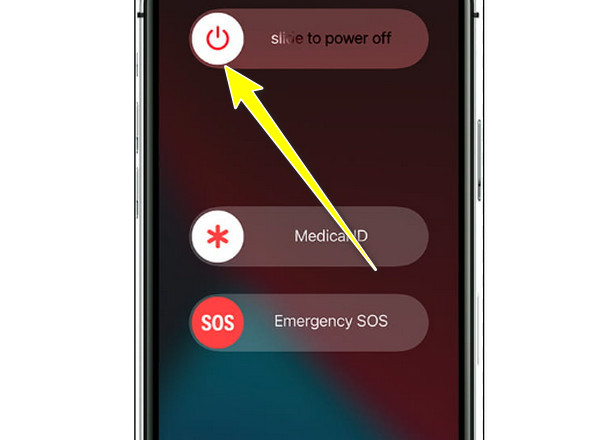
แก้ไข 6. อัปเดต iPhone ของคุณเป็นเวอร์ชันล่าสุด
คุณเคยใช้การอัปเดตล่าสุดหรือไม่? ถ้าไม่เช่นนั้น อาจนำไปสู่ปัญหาด้านประสิทธิภาพหลายประการ ซึ่งอาจเป็นสาเหตุว่าทำไมคุณถึงใช้ iPhone โดยไม่ส่งข้อความไปยัง Android ดังนั้นให้ตรวจสอบการอัปเดตที่มีอยู่ในการตั้งค่า
ในแอป "การตั้งค่า" ให้ไปที่ "ทั่วไป" จากนั้นเลือก "การอัปเดตซอฟต์แวร์" ตรวจสอบว่ามีการเปิดการอัปเดตหรือไม่ ถ้ามีให้ดาวน์โหลดทันที
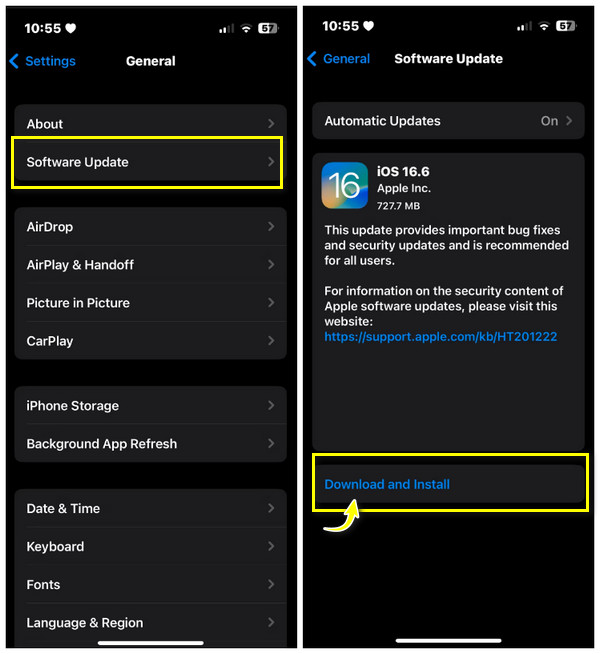
แก้ไข 7. รีเซ็ตการตั้งค่าเครือข่าย
วิธีแก้ปัญหาที่คุ้มค่าอีกประการหนึ่งสำหรับ iPhone ที่ไม่ส่งข้อความไปยัง Android คือการรีเซ็ตการตั้งค่าเครือข่าย เมื่อรีเซ็ตการตั้งค่าเครือข่ายแล้ว อาจทำลายปัญหาข้อความที่การแก้ไขก่อนหน้านี้ไม่สามารถแก้ไขได้ ด้วยวิธีนี้ คุณจะสูญเสียเครือข่าย Wi-Fi ที่บันทึกไว้ ดังนั้นการจดรหัสผ่านจึงเป็นสิ่งสำคัญ
เมื่อคุณอยู่ใน "การตั้งค่า" ให้ไปที่ "ทั่วไป" จากนั้นเลื่อนลงเพื่อดู "ถ่ายโอนหรือรีเซ็ต iPhone" จากนั้นเลือก "รีเซ็ต" จากนั้นเลือก "รีเซ็ตการตั้งค่าเครือข่าย" จากตัวเลือกป๊อปอัป ตอนนี้คุณสามารถทำได้เช่นกัน ถ่ายโอนข้อความไปยัง iPhone ใหม่.
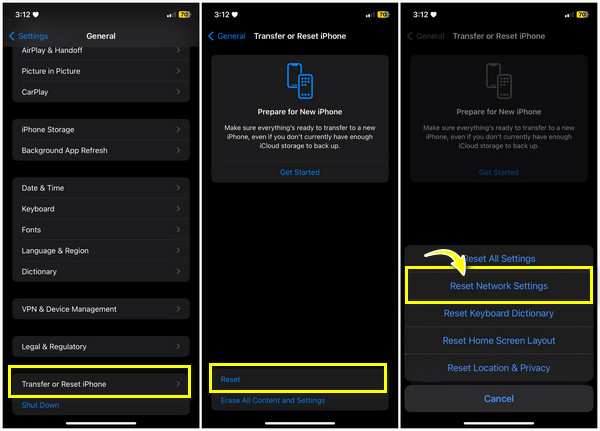
แก้ไข 8. ทำการรีเซ็ตเป็นค่าจากโรงงาน
นอกเหนือจากการรีเซ็ตการตั้งค่าเครือข่ายแล้ว คุณสามารถรีเซ็ตทุกอย่างบน iPhone ของคุณได้ แต่ก็มีข้อดีอยู่! ทุกอย่างจะถูกลบออกจาก iPhone ของคุณ รวมถึงข้อบกพร่องและข้อบกพร่องที่ทำให้ iPhone ไม่ส่งข้อความไปยัง Android หากการแก้ไขทั้งหมดที่กล่าวมาข้างต้นไม่ได้ผล คุณสามารถทำเช่นนี้เป็นทางเลือกสุดท้าย
เมื่อเปิด "การตั้งค่า" ให้แตะ "ทั่วไป" และเลื่อนลงเพื่อดู "ถ่ายโอนหรือรีเซ็ต iPhone" หรือ "รีเซ็ต" สำหรับรุ่นอื่นๆ แตะ "ลบเนื้อหาและการตั้งค่าทั้งหมด" เพื่อแก้ไขปัญหาทั้งหมดรวมถึง iPhone ไม่ส่งข้อความไปยัง Android
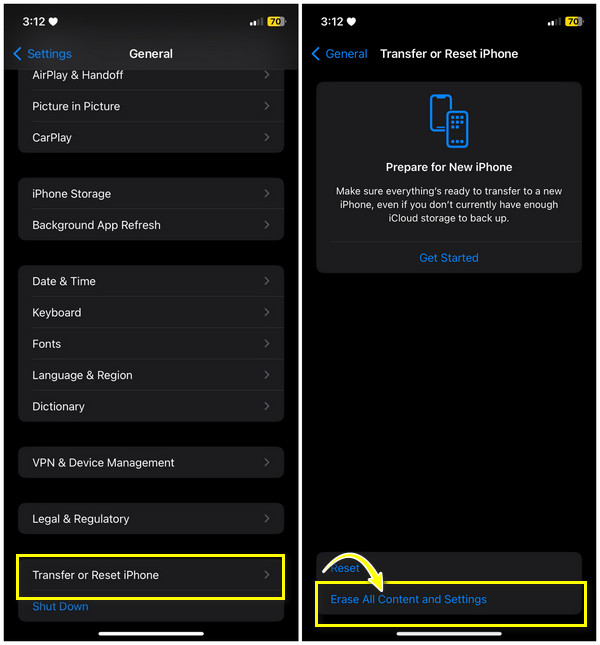
เคล็ดลับโบนัสในการถ่ายโอนข้อความ รูปภาพ และผู้ติดต่อทั้งหมดจาก iPhone ไปยัง Android
ในที่สุด คุณได้คำตอบสำหรับ iPhone ที่ไม่ส่งข้อความไปยัง Android! อย่างไรก็ตาม แล้วข้อมูลอื่นๆ ล่ะ? จะเกิดอะไรขึ้นหากคุณยังไม่สามารถส่งรูปภาพ วิดีโอ ฯลฯ ไปยังเพื่อนผู้ใช้ Android ของคุณได้ ไม่ต้องกังวลเนื่องจาก AnyRec PhoneMover พร้อมที่จะสนับสนุนคุณแล้ว! โปรแกรมนี้ให้โซลูชันข้อมูลในคลิกเดียวเพื่อแบ่งปันข้อมูลกับเพื่อนผู้ใช้ Android ของคุณโดยไม่มีปัญหา ยิ่งไปกว่านั้นก็สามารถ ถ่ายโอนข้อมูลจาก iPhone ไปยัง iPhoneและ iPhone ไปยังคอมพิวเตอร์ ยิ่งไปกว่านั้น คุณยังสามารถส่งออกข้อความทั้งหมดในรูปแบบ CSV, TXT หรือ HTML ไปยังคอมพิวเตอร์ของคุณได้ในกรณีที่ข้อมูลขาดหายไป นอกจากการแก้ไข iPhone ที่ไม่ส่งข้อความไปยัง Android แล้ว ดูว่าเครื่องมือนี้สามารถทำอะไรให้คุณได้บ้าง

ถ่ายโอนข้อความจาก iPhone ไปยัง Android ได้อย่างง่ายดายผ่านสาย USB
แบ่งปันข้อมูลที่จำเป็นได้ในคลิกเดียว เช่น ข้อความ รายชื่อ รูปภาพ ฯลฯ
สามารถส่งออกข้อความในรูปแบบไฟล์ CSV, HTML หรือ TXT เพื่อการแชร์ที่ง่ายดาย
สแกนรายชื่อ รูปภาพ และวิดีโอที่ซ้ำกันทั้งหมดเพื่อลบออกพร้อมกัน
ดาวน์โหลดอย่างปลอดภัย
คำถามที่พบบ่อยเกี่ยวกับวิธีแก้ไข iPhone ไม่ส่งข้อความไปยัง Android
-
ฉันควรทำอย่างไรหากไม่มีวิธีการใดที่สามารถแก้ไข iPhone ที่ไม่ส่งข้อความไปยัง Android ได้
อย่างไรก็ตาม หากคุณไม่ได้ส่งข้อความไปยัง Android อาจเป็นเพราะปัญหาร้ายแรงกับเครือข่าย ในกรณีนี้ ให้พิจารณาติดต่อผู้ให้บริการของคุณ
-
ฉันสามารถ AirDrop ข้อความจาก iPhone ของฉันได้หรือไม่
ไม่ แม้ว่าคุณจะส่งข้อความ AirDrop ระหว่างอุปกรณ์สองเครื่องได้ แต่คุณไม่สามารถใช้ฟีเจอร์ AirDrop สำหรับ Android เป็นวิธีการแก้ปัญหาได้ หากคุณพบว่า iPhone ไม่ส่งข้อความไปที่ปัญหา Android ใช้วิธีการอื่น
-
จะเกิดอะไรขึ้นหลังจากที่ฉันรีเซ็ตการตั้งค่าเครือข่ายของ iPhone
หลังจากรีเซ็ตการตั้งค่าเครือข่าย เครือข่ายทั้งหมดจะถูกลบ รวมถึงการตั้งค่า Wi-Fi, บลูทูธ และ VPN คุณไม่ต้องกังวล เนื่องจากจะไม่มีการลบข้อมูลที่มีอยู่เกิดขึ้น
-
ฉันสามารถ iMessage จาก iPhone เป็น Android ได้หรือไม่
ไม่ ไม่มีทางที่คุณสามารถใช้ iMessage สำหรับผู้รับ Android ได้ เนื่องจากมันถูกสร้างขึ้นมาสำหรับอุปกรณ์ iOS และ macOS เท่านั้น แต่คุณใช้ซิมการ์ดเพื่อส่งข้อความในแอป Messages แทน
-
การล้างแคชของแอปส่งข้อความช่วยแก้ปัญหา iPhone ไม่ส่งข้อความไปยัง Android หรือไม่
หากคุณใช้แอปส่งข้อความอื่นที่ไม่ใช่แอป Messages คำตอบคือใช่ คุณสามารถลองล้างแคชเพื่อแก้ไขปัญหาได้ แคชอาจเสียหาย ซึ่งส่งผลต่อฟังก์ชันการทำงานโดยรวมของแอปพลิเคชัน
บทสรุป
ในบรรดาวิธีแก้ปัญหาที่กล่าวมาข้างต้น คุณจะพบวิธีที่ถูกต้องที่แก้ไข iPhone ของคุณไม่ส่งข้อความไปยัง Android แต่โปรดจำไว้ว่าแต่ละวิธีแก้ปัญหาจะใช้ได้ขึ้นอยู่กับปัญหาที่ทำให้เกิดปัญหา สำหรับการส่งไฟล์จำนวนมากผ่านข้อความไปยังเพื่อนผู้ใช้ Android ของคุณ เครื่องมือที่แนะนำคือ AnyRec PhoneMover. สามารถแบ่งปันข้อมูลสำคัญ เช่น ข้อความ รูปภาพ วิดีโอ และอื่นๆ ไปยังอุปกรณ์อื่นได้สำเร็จ ด้วยแอปนี้ คุณจะไม่ต้องกังวลกับการไม่ส่งข้อความหรือไฟล์อื่นๆ ไปยัง Android อีกต่อไป ดาวน์โหลดเลยวันนี้!
ดาวน์โหลดอย่างปลอดภัย
